
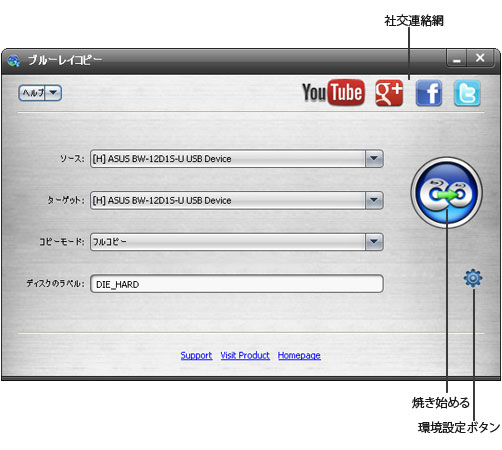
ブルーレイコピーは、優れた且つ専門的なコピーとクローンソフトウェアです。このソフトウェアにより、任意のブルーレイをブルーレイディスクにコピー、後の焼きのため、ブルーレイフォルダ或いはISOイメージファイルとしてブルーレイディスクをハードドライブにバックアップすることができます。また、このブルーレイソフトウェアはブルーレイフォルダとブルーレイISOイメージファイルをブルーレイディスクにコピーする機能を持っています。しかし、ISOイメージファイルをコピーする時、仮想のドライブの助けが必要です。さらに、必要に応じて、「フルコピー」と「メインムービー」のコピーモードを選択することもできます。
1. ソースとターゲットを選択する
メインインターフェイスのボトムにある「ソース」ドロップダウンボタンをクリックして、ソースブルーレイを選択します。「ターゲット」ドロップダウンボタンをクリックして、ブルーレイディスク、ブルーレイフォルダ或いはISOイメージファイルのような保存ファイルのタイプを選択できます。
任意のブルーレイをブルーレイディスクをコピーする: 「ソース」ドロップダウンボタンからブルーレイドライブを選択してから、ブルーレイディスクを選択します。それから、「ターゲット」ドロップダウンボタンからターゲットのブルーレイディスクを選択します。このコピータイプにより、任意のブルーレイをブルーレイディスクにコピーできます。
ブルーレイディスクをブルーレイフォルダ或いはISOイメージファイルにコピーします: 「ソース」ドロップダウンボタンをクリックして、ブルーレイドライブを選択します。それから、ターゲットタイプとして、「ブルーレイフォルダ」或いは「ISOファイル」を選択します。このコピータイプにより、後の使用のため、ブルーレイフォルダ或いはISOイメージファイルとして、ソースブルーレイをハードドライブにバックアップできます。
ブルーレイフォルダでブルーレイディスクを焼きます:「ソース」ドロップダウンボタンから「ブルーレイフォルダを開く」オプションを選択してから、「ターゲット」ドロップダウンボタンからターゲットブルーレイディスクを選択します。このコピータイプにより、ローカルブルーレイフォルダをブルーレイディスクにコピーできます。
ブルーレイISOイメージファイルでブルーレイディスクを焼きます:ブルーレイISOイメージファイルをコピーするには、仮想のドライブの助けは必要です。「ソース」ドロップダウンボタンから仮想のドライブを選択します。次に、ソースブルーレイISOイメージファイルを選択します。それから、「ターゲット」ドロップダウンボタンからターゲットブルーレイディスクを選択します。このコピータイプにより、ローカルブルーレイISOイメージファイルをブルーレイディスクにコピーできます。
2. コピーモードを選択する
ここでは、二つのコピーモードを用意します:フルコピーとメインムービー。「フルコピー」とは完全にブルーレイをコピーして、すべてのブルーレイ構造と情報を維持します。「メインムービー」とはソースブルーレイのメインムービーをコピーします。
3. ディスクラベルの名前をつける
ディスクラベルフィールドにコピーしたいブルーレイの名前を入力します。
4. 変換を開始する
「コピー」アイコンボタンをクリックして、ブルーレイのコピーを開始します。コピープロセスの実行中、コンピュータは常にネットワークに接続されていることを確認してください。
1. 起動なしで10日間の無料試用
インストール後に、起動なしで10日間の無料試用を提供します。この期間、登録の起動のポップアップウィンドウが開きません。
2. メールアドレスを入力して、起動コードを取得する
10日後に、プログラムがどのようにプログラムをアクティブするのをユーザーを思い出させるために起動のプロンプトのポップアップウィンドウが開きます。「アクティベーションへの無料アクセス」をクリックして、起動Webページに入ります。それから、メールアドレスを入力して起動コードを取得できます。最後、ただ2つの必要な内容を入力して「確認」ボタンをクリックしてから、起動全体が完了しました。
3. 新しいメールアドレスを使用して新しい起動コードを取得する
同じ起動コードは、別のコンピュータで使用することはできません。つまり、新しいメールアドレスを使用して、新しい起動コードを取得するだけで、他のコンピューターでプログラムを起動することができます。
4. ブルーレイコピーをアップデートする
プログラムをアップデートする時、ユーザーがオリジナルブルーレイコピーソフトウェアをアップデートできるために、アップデートのプロンプトのポップアップウィンドウが開くように設定します。あなたは「このメッセージを再び表示しない」をチェックして、プログラムは今度のアップデートの前に開かないようになります。そして、プログラムを更新する場合、あなたはただそれを上書きすることを選択できです。或いは、オリジナルの起動のメールとコードで、もう一度登録すべきです。
ご質問がある場合やまたは当社のソフトウェアに関するサポートが必要な場合、当社のウェブページをご閲覧ください:
http://www.bluraycopys.com/support.html
あるいはメールでお問い合わせ:
support@bluraycopys.com